有一天看到老婆妹妹新身份證上面的相片,差點沒吐血,上面的相片是經過掃瞄後直接與身份證結合在一起,問題是掃瞄的品質非常粗劣,從相片上面的人像上幾乎完全無法辨識本人,更遑論臉上有甚麼特徵可以從相片上辨認出來,真搞不懂政府列了這麼多規定,除了圖利全國的照相館之外,到底還有甚麼屁用。
基於這個理由,自己決定用自己的D70s替全家人拍大頭照,再利用Photoshop做簡單的修圖,完成後拿去7-11沖洗4x6(一張才5元),老婆看了相片後一直誇獎拍得不錯,不比照相館拍的差,看來我也可以兼職副業拍大頭照啦,茲將整個過程記錄下來,希望大家看了也可以自己DIY拍大頭照,過程簡單樂趣無窮,而且不用花冤枉錢給照相館,何樂而不為?
第一步:準備拍照場地
首先,最好找一塊白色的牆當作背景(內政部規定之一),沒有的話也沒關係,反正後面可以利用Photoshop修圖來改正。現場最好燈光充足,有可調式檯燈最好,以人物臉上有打到光為佳。以下圖例是我在家裡餐廳的餐桌前拍大頭照的實例,餐桌上方有一個吊燈,除此之外,左後方客廳的吊燈也有些許燈光來源。
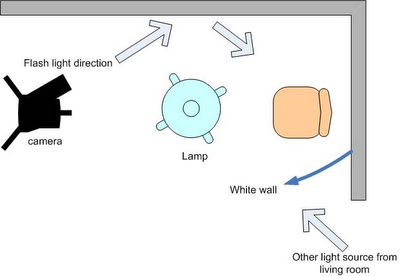
第二步:拍照
再來將相機腳架架好,相機鏡頭應與被攝者的臉部高度平行,如果現場光線充足或者你有閃光燈,沒有腳架的話也沒關係,缺點是每次拍的位置都不固定而已。
準備拍時,對焦要對準被攝者眼睛(這是拍人像的基本觀念),如果有閃光燈,盡量不要將閃光燈直接對著被攝者,而是利用跳光的方式將閃光燈對著牆壁反射到被攝著的右半邊或左半邊臉(見上圖)。
這個步驟建議用全手動來調整相機的各項設定,比如說白平衡,閃光燈強度,光圈及快門等,可以多拍幾次,調整到自己最滿意的效果為止,不過這也需要被攝者願意配合。至於基本攝影觀念與技巧,這裡就不再贅述。
以上圖為例,我用 Nikorr 18-70mm標準鏡頭來拍,焦距拉到最大,也就是70mm,距離被攝者大約1.7公尺,相機直拍,閃光燈成45度角射向右邊牆壁,以下是我相機的設定參數,僅供參考:
Image Size: Large (2000 x 3008)
Lens: 18-70mm F/3.5-4.5 G
Focal Length: 70mm
Exposure Mode: Aperture Priority
Metering Mode: Multi-Pattern
1/6 sec - F/4.5
Exposure Comp.: 0 EV
Sensitivity: ISO 200
Optimize Image: Vivid
White Balance: Auto
AF Mode: Manual
拍出來的相片如下:

第三步:修圖
其實照相館拍的大頭照也需要修圖,除非您自認是完美無瑕的大美女或大帥哥,因此簡單的修圖是必要的。這裡沒有限定要用甚麼軟體來修圖,你用哪一種軟體都可以,喜歡就好。
這裡我用Photoshop(PS)來做示範,第一個要修的就是臉上的痘痘,記住不要修得太過火,把臉上應有的特徵給修改掉,(例如,臉上的痣是不可以修掉的),修痘痘可以利用PS的修補工具(Healing Brush Tool)來完成,如何使用修補工具,可以參考使用手冊或其它PS工具書,這裡不再贅述。
再來是把背景漂白(如果你的相片背景是純白而且沒有明顯的陰影的話,可以略過這個步驟),以上圖為例,可以明顯看到人物的陰影落在右方,有必要將之漂白。
接下來利用PS的套索工具,將背景選取(PS選取的方法有很多種,在此不另贅述),背景選取之後,為了選取接觸的地方看起來自然,以下的動作很重要,首先將選取部位內縮10 pixel,然後羽化10 pixel,結果如下圖:




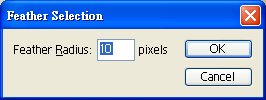
再來就是將背景塗白,你可以用paint bucket tool(油漆桶),也可以用brush tool,結果如下,人物與背景交接處看起來很自然,看不出有修改過的樣子。

第四步:剪裁
接下來取消選取,使用矩型選取工具選取人物頭部,這裡長與寬的比例為4:3,所以需要做一些數學運算,例如寬為900 pixel時,高就必須為1200 pixel,而且因為內政部對於人像的高度有限制,因此要注意整張臉要涵蓋整張照片大約80%的區域才行。結果如下:

再來新增一個檔案長寬為3000x2000 pixel,因為我們最後會將相片洗成 4 x 6 吋大小,而每一張大頭照的size為 2 x 1.5 吋,因此我們可以將這個檔案如下圖分配,也就是說一張4x6的相片可以放入八張兩吋的大頭照。

在分配時可利用PS "Guide" 的功能將畫面分割如下圖所示,方便將來拖曳圖片時容易到位。

接下來就利用PS的拖曳功能將剛剛大頭照選取的區域拖曳到這個新檔案上,然後再利用縮放比例的功能,將大頭照拉到定位。

再來就是利用複製圖層的方式複製六份,然後拖曳到相關位置上即大功告成。
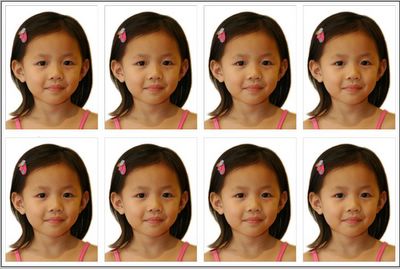
第五步:送洗囉
接下來就把檔案轉成JPEG檔,送照相館沖洗,目前4x6一張只要五塊錢,而我這個檔案裡確有八張兩吋大小的大頭照,也就是說每一張大頭照成本不到一塊錢。
如果我們自己到照相館拍大頭照就得花$250新台幣,我家四個人就要1000塊,現在自己DIY只要20元,在目前經濟這麼不景氣的情況下,能省這麼多,真是開心啊。
不過話說回來,照相館生意已經很差了,現在數位相機及修圖軟體到處都是,要賺人們口袋裡的鈔票,可能要多花點心思,找出另一條生路來。
喔,對了,我今天早上拿著自己DIY的相片到戶政事務所辦理新身份證,辦的人不多,不到十分鐘就拿到證件,處理速度堪稱相當滿意,看了看自己身份證上面自己拍的傑作,雖然經過掃瞄,影像解析度有點粗糙,但是心情是非常愉快的啦,成就感十足。
補充一下,做第一張相片有點費時,大約花了30分鐘,但第二張以後,因為有範本,不用五分鐘就做好一張了。

嗨!我長的可愛嗎?
後記:最近我到某家照相館沖洗一般相片,赫然發現櫃臺上有一則告示:『本照相館恕不沖洗自行排版之大頭照!』看到這行文字,心裡頭真為這些照相館業者感到悲哀,在這個講究服務的年代,還在反其道而行,違背人性。不會思考改進服務,難怪這些業者越來越賺不到錢。
如果您碰到這種情況,建議你拿相片到7-11沖洗,雖然麻煩了一點,但至少不用看照相館老闆的臉色。


5 則留言:
我最近也碰到同樣的問題,店家這樣的作法的確是不合理的,所有的功夫都是消費者自己弄得,憑什麼多收錢。行政院公平交易委員會也有做出回應,可惜並沒有發揮任何實質功效 http://www.consumers.org.tw/unit312.aspx?id=44
另外關於影像處理的部分,可以考慮用Johnson Wang 的 Photocap http://www.photocap.38.com/很方便,因為設計上本來就有大頭照的編排功能,可以參考作者網站的教學區。
非常感謝 The Gimp 的意見。在台灣,消費者的權利一直沒有被重視,所以很多都是啞巴吃黃連,自認倒楣。
建議你將相片送到7-11洗,他們可是親切得很。
我也有想過自己買一台相片印表機,想印就印,好不自在,只是要花不少$$$。
無意間發現這篇教學~~真實用!!
看到照片的小女孩真是可愛阿~~
大哥,無意間搜尋到你的文章...我很喜歡你對自己的那三行介紹,好棒~~我好像也是這種人.....我會多多看看你的文章與相片...要持續喔!!
^_^
張貼留言